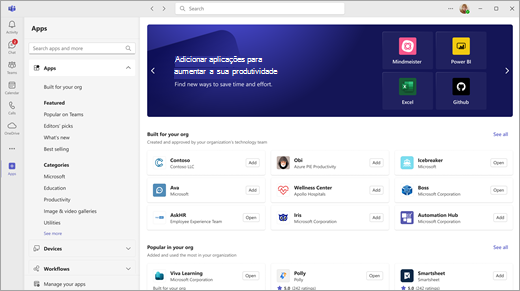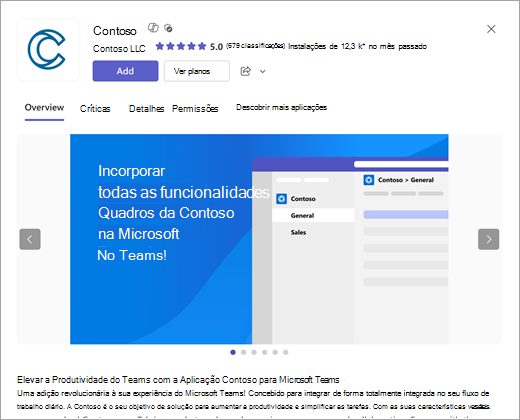Adicionar um aplicativo ao Microsoft Teams
Pode adicionar aplicações ao Microsoft Teams nas versões Web, de ambiente de trabalho ou de dispositivos móveis. Também pode adicionar aplicações diretamente a partir do local em que estiver a trabalhar no Teams, quer esteja numa conversa, canal ou reunião.
Adicionar a partir de Aplicações
-
No lado esquerdo do Teams, selecione Aplicações. Procure a sua aplicação favorita ou navegue pelas categorias da aplicação para descobrir as novas.
-
Selecione a aplicação que pretende e é aberto um ecrã de descrição. Os separadores Descrição Geral, Revisões e Detalhes explicam as capacidades da aplicação e onde aparece no Teams.
-
Para adicionar a aplicação, selecione Adicionar.
Observação: Os proprietários de equipas podem restringir quem pode adicionar aplicações. Algumas aplicações só podem ser instaladas por um proprietário de equipa porque necessitam de permissões adicionais. Para obter mais informações, consulte Desativar a adição de aplicações ao Teams.
Adicionar uma aplicação a um separador de chat ou canal
Pode adicionar aplicações a um separador para partilhar conteúdos e trabalhar em colaboração.
-
Aceda ao canal, chat de grupo ou conversa individual à sua escolha e selecione Adicionar um separador
-
Selecione a aplicação que pretende. Para algumas aplicações, poderá ser-lhe pedido para adicionar um ficheiro.
-
Selecione se pretende Publicar sobre esta aplicação no chat ou publicação.
-
Selecione Salvar.
Adicionar uma aplicação a uma reunião
Os organizadores e apresentadores da reunião podem adicionar aplicações antes ou durante as reuniões.
-
Para adicionar uma aplicação antes de uma reunião, envie primeiro o convite para a reunião e, em seguida, abra a reunião. Selecione Adicionar um separador
-
Para adicionar uma aplicação durante uma reunião, após o início da reunião, selecione Mais ações
Dica: Para obter mais detalhes, consulte Utilizar aplicações em reuniões do Teams.
Adicionar uma aplicação a partir da área de mensagens
Algumas aplicações permitem-lhe inserir a aplicação diretamente nas mensagens do Teams.
-
Para adicionar uma aplicação a uma mensagem, selecione Ações e aplicações
Também pode adicionar aplicações com capacidade de bot a partir da área de mensagens. Os bots fornecem respostas, atualizações e assistência quando conversa com eles individualmente ou em canais.
-
Para adicionar um bot, escreva @ na caixa de mensagem e, em seguida, selecione Obter bots.
Artigos relacionados
Primeiro aspeto a ter em conta sobre aplicações no Microsoft Teams.